Регистрация в Телеграмм упрощена по максимуму и должна быть интуитивно понятным процессом, но как это часто бывает с самыми простыми вещами, появляются вопросы на которые хочется быстро получить ответы на русском языке. Именно на этот случай мы написали подробную инструкцию для самых популярных операционных систем:
- Перед началом регистрации, необходимо скачать и установить само приложение, из Google Play маркета.
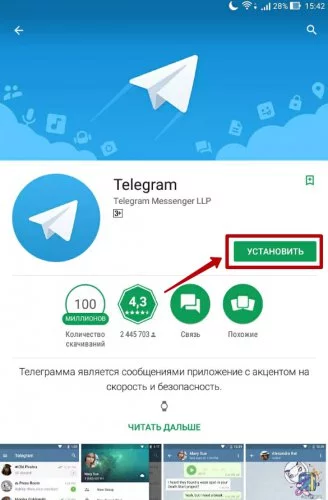
- После установки программы появится окно «Start messaging», нажимаем на него.
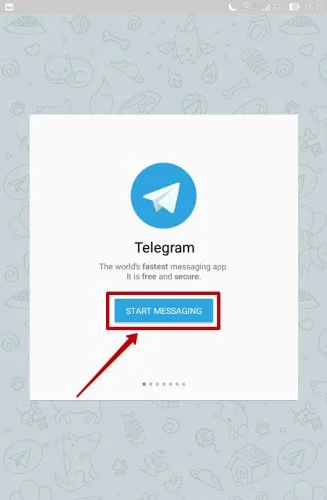
- Далее вводим свой номер мобильного телефона, к которому будет привязан аккаунт Telegram.

- Затем на указанный номер поступит входящий вызов от сервиса утилиты, таким образом, происходит активация аккаунта.
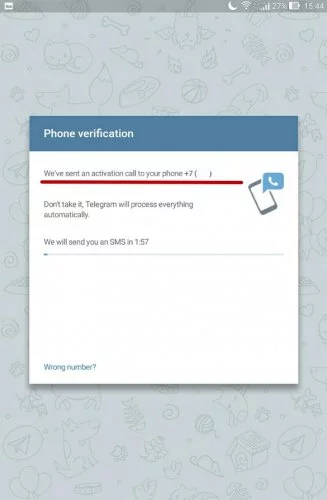
- В следующем окне будет две графы, здесь необходимо указать имя и фамилию. На этом регистрация аккаунта будет завершена.
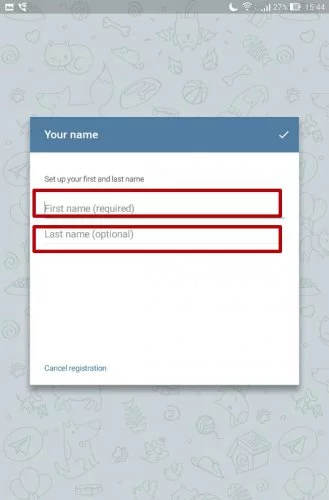
- В верхнем углу Телеграмм будет отображаться кнопка вызова меню, в котором можно настроить программу.
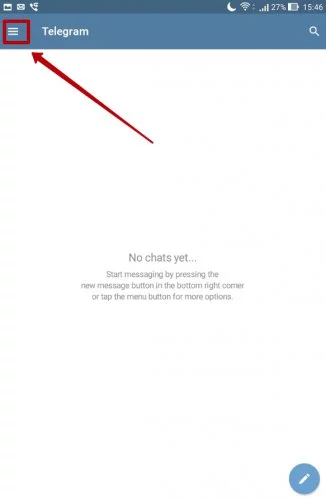
- В приложении изначально отсутствует русский язык, поэтому для более комфортного общения рекомендуем установить русификатор.
Регистрация Telegram на iPhone происходит следующим образом:
- Устанавливаете Telegram и запускаете.
- По умолчанию мессенджер будет на английском языке, но позже его можно будет русифицировать.
- В приведственном окне нажмите на Start Messaging и введите свой номер телефона.
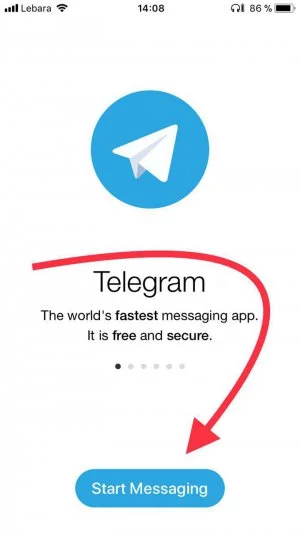
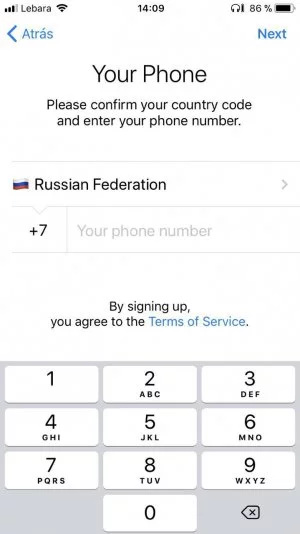
- Если вы впервые регистрируетесь в Телеграмм то ждите SMS с кодом, а если он не приходит то звонка на ваш номер телефона. Робот начнет совершать вызов по истечению таймера и продиктует вам код, в том случае если по какой-то причине СМС не дошла до вас.
- Если же вы не в первый раз пользуетесь мессенджером и он авторизован на другом устройстве (планшете или компьютере), то сообщение с кодом отправится непосредственно в самом приложении на авторизованное устройство.
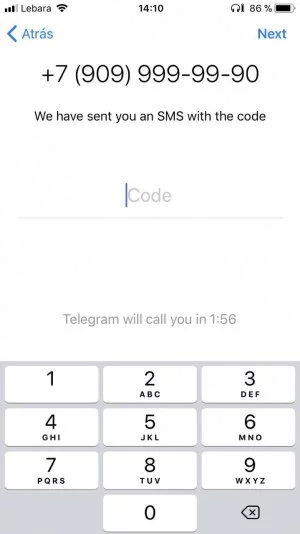
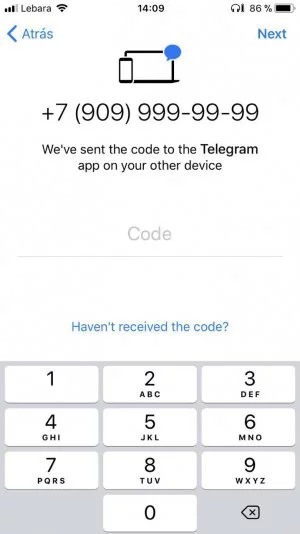
- Процесс регистрации схож с Андроид версией, для начала скачиваем приложение по ссылке. Запускаем установочный файл и указываем папку для установки.
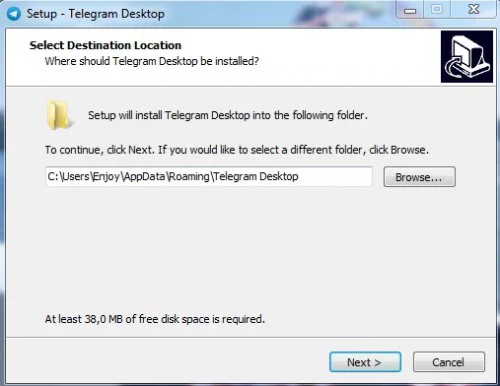
- Название папки в стартовом меню.
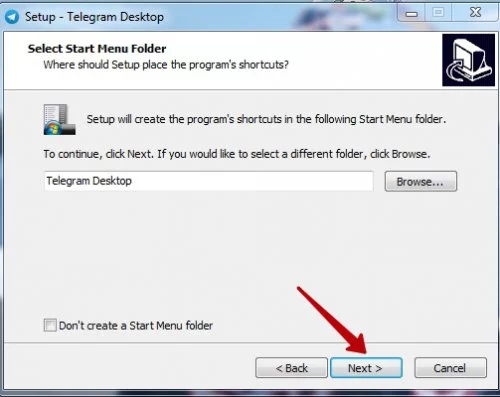
- Нажимаем установить.
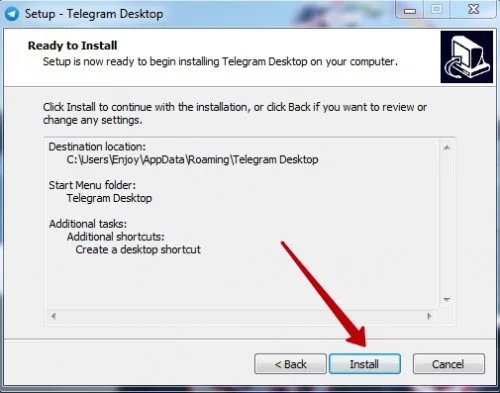
- После установки кликаем «Finish»
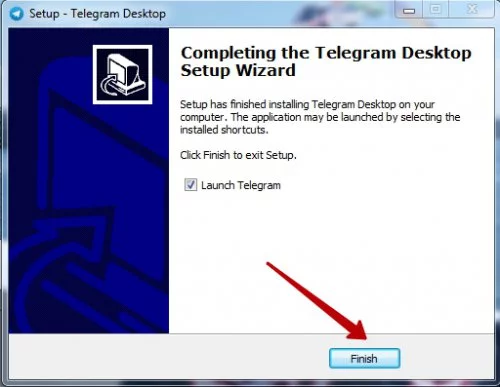
- Приложение запустится, и в главном окне нажимаем «Start messaging».
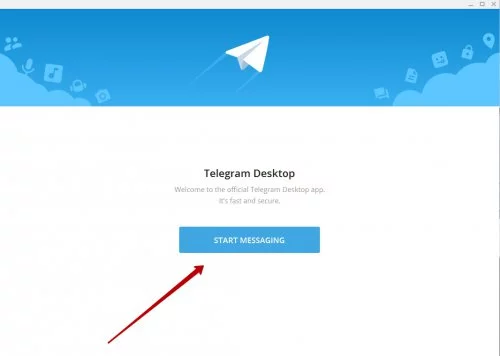
- Вводим ваш номер телефона. Если к этому номеру Телеграмм не был привязан ранее, то нажмаем – here
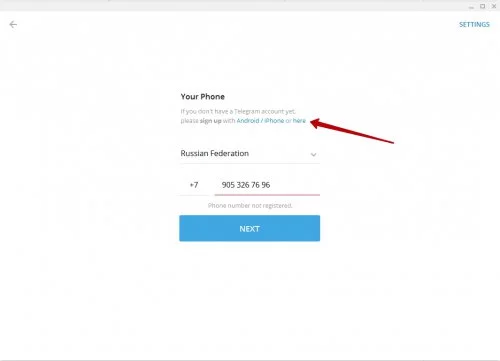
- Получаем код в смс сообщении и вводим его. Далее указываем имя, фамилию и по желанию выставляем фото.
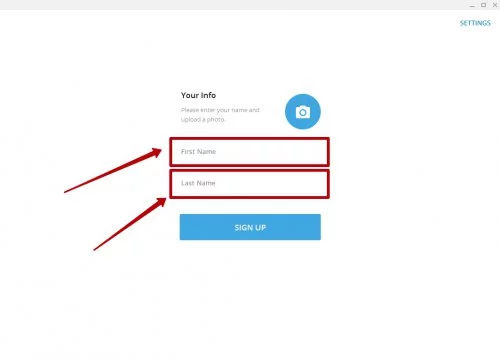
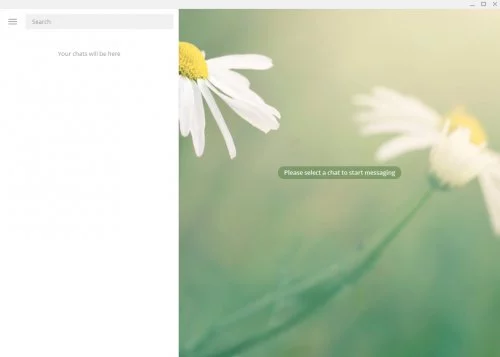
На этом процесс регистрации завершен.
Понравилось? Поделитесь с друзьями!

Как войти в Телеграмм
Если у Вас еще нет аккаунта прочтите инструкцию о том, как зарегистрироваться в Telegram, если Вы уже регистрировались
В 2023 году Telegram является одним из самых популярных приложений для быстрого обмена сообщениями, совершения телефонных и видеозвонков, а также получения актуальной новостной информации со всего мира. В условиях массовой блокировки и ухода международных социальных сетей из России, Telegram остается одним из последних способов всегда оставаться на связи со своими друзьями, родными и близкими.
Регистрация в мессенджере Telegram максимально упрощена и должна занимать не более пары минут, причём зарегистрироваться можно как со смартфона, так и с компьютера.
Рассказываем обо всех доступных способах.
Как зарегистрироваться в Telegram на Android
Алгоритм регистрации на Android:
- Скачать и установить приложение через Google Play
- Открыть Telegram
- Выбрать страну проживания
- Ввести номер телефона
- На указанный номер придет сообщение с кодом, его нужно ввести в предназначенное для этого поле
- Заполнить регистрационные данные в виде имени и фамилии и нажать на галочку подтверждения, после чего регистрация будет завершена.
Как зарегистрироваться в Telegram на iPhone
Алгоритм регистрации на Iphone:
- Скачать и установить приложение через App Store.
- Открыть телеграмм, нажать «Start Messaging».
- Ввести номер телефона и нажать далее.
- Ввести код, который придет на указанный номер в предназначенное для этого поле
- Заполнить регистрационные данные в виде имени и фамилии и нажать на галочку подтверждения, после чего регистрация будет завершена.
Как зарегистрироваться в Telegram с компьютера
Алгоритм регистрации Telegram на компьютере в целом аналогичен таковому на вашем смартфоне. Для этого необходимо:
- Скачать и установить приложение на ваш компьютер с официального сайта. Есть на Windows и MacOs
- Открыть телеграмм и вести номер телефона, после нажать далее.
- Ввести код, который придет на указанный номер в предназначенное для этого поле
- Заполнить регистрационные данные в виде имени и фамилии и нажать на галочку подтверждения, после чего регистрация будет завершена.
Как зарегистрироваться в Telegram в браузере
Имеется возможность также зарегистрироваться в Telegram непосредственно в браузере без установки специального приложения.
- Необходимо перейти по ссылки на веб-версию Telegram
- Выбрать «Вход по номеру телефона»
- Выбрать страну проживания
- Ввести номер телефона и нажать далее
- Ввести код, который придет на указанный номер в предназначенное для этого поле
- Заполнить регистрационные данные в виде имени и фамилии и нажать на галочку подтверждения, после чего регистрация будет завершена.
Как зарегистрироваться в Telegram без мобильного телефона
В конце 2022 года Telegram запустила продажу анонимных номеров с кодом +888 специально для регистрации в Telegram. Подробнее здесь.
Регистрация без номера мобильного телефона запрещена условиями использования Telegram. Тем не менее если вы по какой-то причине не хотите регистрировать аккаунт на свой абонентский номер, вы можете попробовать это сделать с помощью временного номера. Чтобы найти такой сервис, который предоставляет номера в аренду, можете вбить в поисковой системе «временный номер» или «виртуальный номер» и выбрать понравившийся вам сервис с первой страницы выдачи. В процессе регистрации в Telegram вы укажите временный номер на который придет код активации.
Имейте ввиду, большинство таких сервисов являются платными. Плюс сама суть таких сервисов не предусматривает долгосрочную аренду временного номера. Это означает, что с очень высокой вероятностью вы можете лишиться доступа к своему Telegram аккаунту, т.к. возможность авторизации на других устройствах будет ограничена.
Если не хотите в будущем потерять доступ к своему аккаунту, лучше избегать регистрации на временный номер.


Подписывайтесь на GOGOV
27117
Новости
29 августа, 2020
2354

Федор лыков
4 — й год работаю удалённо и создаю различные источники дохода. Строю бизнес в интернете и активно инвестирую.
Приветствую вас, уважаемые читатели моего блога! На связи Федор Лыков. В сегодняшней статье мы будем с вами разбираться, как зарегистрироваться в телеграм.
Telegram – один из самых популярных мессенджерей на сегодняшний день. Будучи одним из самых молодых, он быстро начал набирать популярность и постоянный круг своих пользователей, так как обладал рядом преимуществ перед своими конкурентами.
Сюда относится большой уровень безопасности, конфиденциальности и широкий функционал как для общения, так и для в пользовании самой сетью. Именно здесь впервые появился достаточно интересный формат видеосообщений, ботов и различных каналов, которые позволили заменить одним приложением большинство новостных порталов и других приложений.
Все преимущества сводятся к тому, что люди хотят начать пользоваться таким замечательным приложением, а потому возникает вопрос в регистрации. Да, сегодня мы поговорим именно о том, как это сделать и что для этого необходимо.
Изначально, Телеграмм является мобильным приложением, но, к счастью, он не обделен и другими версиями, которые представлены для вашего удобства. Сегодня мы рассмотрим с вами самые разные варианты.
Более не смею вас задерживать на вступлении, поэтому давайте переходить к разбору. Приятного вам чтения!
Содержание статьи
- 1 Способы использования Telegram
- 2 Что потребуется для регистрации
- 3 Проходим регистрацию со смартфона или планшета
- 4 Устанавливаем приложение на компьютер
- 5 Используем Телеграм прямо из своего браузера
- 6 Заключение
Способы использования Telegram
Как уже было упомянуто, мы имеем возможность заходить в свой профиль в телеграмме разными способами. Давайте я расскажу какими:
| Способ | Описание | Применение |
| Через приложение со смартфона или планшета | Самый классический способ, который и подразумевался изначально. Будьте в сети прямо со своего телефона. | Удобно, если часто находитесь не дома или просто пользуетесь чаще всего мобильным устройством. |
| Компьютерная версия | Официальное приложение для полноразмерного компьютера. | Удобно, если проводите много времени за ПК. |
| Веб-Версия | Самый быстрый и легкий способ, так как не требует установок сторонних приложений | По большей части для пк, планшетов или устройств, с ограниченным доступом к установке приложений (или малым объемом памяти). |
Каждый из этих способов обладает полным функционалом и выбирать вам придется только по своему комфорту!
Что потребуется для регистрации
Для регистрации в мессенджере Telegram вам в обязательном порядке потребуется действующий номер мобильного телефона и смартфон или ПК.
К сожалению, возможностей обойти необходимость ввода номера телефона нет никаких, так как он является вашим логином для авторизации и на него будут приходить код-пароли для входа в виде СМС. Без номера телефона тут не обойтись никак.
Да, теоретически здесь можно использовать любые вам известные сервисы по продаже или аренде виртуальных номеров, но будет иметь смысл данная затея только в случае долгосрочного пользования таким решением. В иных случаях, все же, проще дойти до ближайшего салона и купить сим-карту или воспользоваться своим личным номером.
Необязательно раскрывать всем тот факт, что вы пользуетесь Телеграмом, ведь в нём так же существует множество настроек приватности, которые позволят вам сидеть в абсолютной «невидимке» и просто читать различные телеграмм-каналы. Поэтому, не вижу никакой проблемы в использовании номера.
Давайте уже рассматривать основную тему, а именно: как зарегистрироваться в телеграм.
Проходим регистрацию со смартфона или планшета
Первым делом, вам потребуется скачать это самое приложение для вашей операционной системы. Это возможно сделать через магазин приложений вашего смартфона (AppStore или Google Play Market). Я оставлю ссылки здесь, для вашего удобства.
Версия для IOS
Версия для Android
Я покажу вам всё на примерах своего личного смартфона на андроиде.
Итак, после установки приложения заходим в него.

Нас встретят интересные сообщения, которые вы можете полистать, чтобы узнать о преимуществах Telegram. Так же вы можете поменять язык на Английский с помощью нажатия на кнопку «Continue in English». Для продолжения регистрации вам необходимо нажать на синюю кнопку «Начать общение».

После этого вам потребуется ввести действующий номер, на который сразу и будет отправлен код подтверждения и после этого продолжится регистрация. В принципе, дальнейшие инструкции не требуются. Всё элементарно и просто.
Примерно аналогичные действия вам требовалось производить во время регистрации в социальной сети ВКонтакте. Об этом уже была статья на страницах данного блога.
Рекомендую к прочтению: «3 эффективных способа зарегистрироваться в ВК».
Устанавливаем приложение на компьютер
В целом, сам процесс мало чем отличается от предыдущего способа. Для начала устанавливаем на ваш ПК приложение Telegram Desktop.
Сайт сам предложит вам уже нужную версию под ваше устройство. Разработчики предлагают версии для Windows, Mac и Linux.

Оставляю ссылку на официальный сайт.
После скачивания и установки запускаем приложение. Дальнейшие действия совсем не будут отличаться от мобильной версии.

Менять язык с русского на английский смысла имеет мало, если вы находитесь в России, но такая возможность имеется при нажатии на надпись «Continue in English». Дальше нажимаем «начать общение», вводим номер мобильного телефона и вводим полученный код по смс. Все аналогично прошлому способу легко и просто.
Используем Телеграм прямо из своего браузера
Первым делом переходим по ссылке на официальный веб-клиент.
При использовании данной версии нажимать вообще ничего не придется, так как вы сразу окажетесь на странице авторизации. Вводим номер и нажимаем «Next» в правом верхнем углу.

После этого вас ждут аналогичные предыдущим способам действия: подтверждаем номер кодом из смс и заканчиваем регистрацию. Достаточно быстро и удобно сделано, как я считаю.
Дальнейшие авторизации происходят подобным образом при вводе номера и кода. Различие будет лишь в том, что более никаких данных вам не придется вводить и вы будете оказываться сразу в самом мессенджере.
Рассказал всё, что хотел. Предлагаю теперь переходить к подведению итогов.
Заключение
В данной публикации мы с вами учились и разбирались в том, как зарегистрироваться в телеграм. Я абсолютно уверен, что данным вопросом задаются все больше и больше людей с каждым днём, учитывая тенденции развития этого мощного и гибкого мессенджера.
Очень большое количество различных блогеров, новостных порталов и просто звезд ведут свои телеграм-каналы и публикуют туда много материала. Большинство людей даже не представляет какой огромный мир ждёт их в пределах данного мессенджера.
Но о преимуществах и каналах поговорим как-нибудь в другой раз. Сегодня же, я надеюсь вы уяснили то, как пройти регистрацию в данном клиенте. Если у вас все-таки остались какие-либо вопросы – прошу вас не стесняться и оставить комментарий с вашей проблемой. Уверен, что я смогу вам помочь.
Буду также очень рад вашей поддержке, критике и мнениям. Для всего этого аналогично прошу пройти в блок комментариев.
А на этом у меня всё. Обязательно рекомендуйте данный блог своим близким и друзьям, если он вам нравится.
Спасибо, что дочитали статью до конца. Всего вам хорошего, удачи и до новых встреч!
С Уважением, автор блога Федор Лыков!
подписаться на новости сайта
На сегодня эта публикация уже заработала 13,15 рублей за дочитывания
Зарабатывать
Краткое содержание:
- Как установить приложение Телеграм
- Как установить Телеграм на телефон
- Как установить телеграмм на телефон пошагово, если не работает AppStore или PlayMarket
- Как установить Телеграм на персональный компьютер или ноутбук
- Как зарегистрироваться в Телеграме
- Пошаговая инструкция как зарегистрироваться в Телеграм с телефона или планшета
- Как зарегистрироваться в Телеграм с компьютера
- Как зарегистрироваться в Телеграм без номера телефона
- Как пользоваться Телеграмом: главные настройки
- Общие настройки приложения
- Настройки конфиденциальности в телеграм
- Как добавить новый контакт
- Переписка в Telegram
- Как узнать, что вам пришло сообщение в Телеграм
- Как удалить сообщение в Телеграм
- Как отправить сообщение в назначенное время в Телеграм
- Как создать секретный чат в Телеграм
- Автоудаление сообщений в Телеграм
- Запрет на пересылку и создание скриншота в Телеграм
- Пошаговая инструкция как создать секретный чат в Телеграм
- Как позвонить через Телеграм
- Пошаговая инструкция как звонить через Телеграм
- Стикеры, эмодзи и gif-анимации для Телеграм
- Какие есть тегеграм-боты
- Как сохранять фото из Телеграм
- Можно ли восстановить удаленные сообщения в Телеграм
- Как отправлять сообщения самому себе в Телеграм
- Правила безопасности в Телеграм
- Обсуждение

Как пользоваться Телеграм — сегодня один из самых актуальных вопросов для беженцев из Инстаграма и Фейсбука, которые ищут альтернативный мессенджер для общения с друзьями и возможностью вести свой канал. В этой статье мы рассмотрим:
- как установить приложение Telegram на телефон, планшет и компьютер или ноутбук,
- как настроить чаты, в том числе секретные,
- как использовать стикеры и эмодзи,
- какие существуют телеграм-боты,
- как звонить и переписываться в мессенджере Телеграм.
Telegram — один из самых удобных и многофункциональных мессенджеров на сегодняшний день. Изначально Телеграм предназначался для безопасного общения, в условиях высокого уровня шифрования данных. Но со временем приложение обросло функционалом до такой степени, что в нем стало возможным создавать полноценные обучающие каналы, сервисы по поиску музыки, автоматические переводчики и оперативные службы СМИ. Эта статья по своей сути подробная инструкция как пользоваться Телеграм. Мы покажем как его установить, как зарегистрироваться и как им пользоваться с максимальным комфортом.
Как установить приложение Телеграм
Устанавливать Телеграм можно на большинстве современных устройств. Его можно установить на:
- мобильные телефоны под Android и iOS,
- компьютеры и ноутбуки с операционной системой от Windows, Linux и macOS.
Как установить Телеграм на телефон
Пошаговая инструкция:
- Откройте на своем смартфоне Google Play или iStore.
- В строке поиска введите слово «Телеграм»
- Скачайте и установите приложение. Обратите внимание, что нужно устанавливать оригинальную версию, у которой более 10 млн отзывов.
Если у вас по каким-то причинам не работает скачивание с каталога приложений, то можно воспользоваться альтернативным методом.
Как установить телеграмм на телефон пошагово, если не работает AppStore или PlayMarket
Пошаговая инструкция:
- Зайдите на официальный сайт программы https://telegram.org.
- Выберите айфон или андроид.
- Нажмите «Загрузить Telegram».
- На смартфон загрузится файл с расширением apk. Необходимо нажать по нему из строки уведомлений и подтвердить установку.
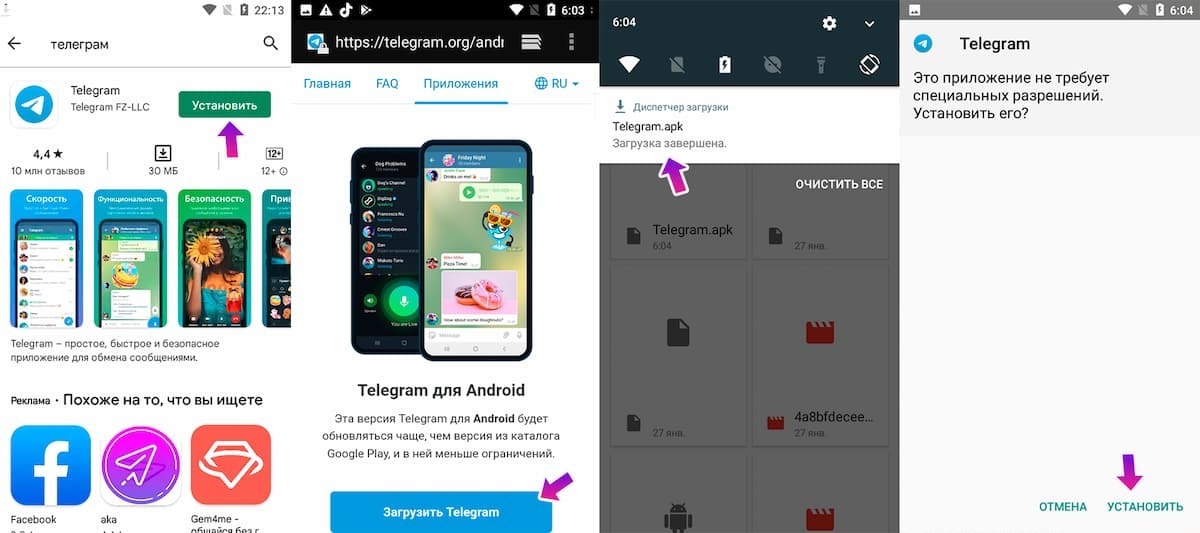
Как установить Телеграм на персональный компьютер или ноутбук
Пошаговая инструкция как установить Телеграм на ПК или ноутбуке:
- Запустите интернет-браузер (рекомендуем использовать Google Chrome).
- В адресной строке введите название сайта https://telegram.org.
- На главной странице вы увидите все поддерживаемые устройства (включая Windows). Скачайте установочный файл в соответствии с установленной на компьютере операционной системой.
- Запустите скачанный файл, выберите язык установки и нажмите «Далее» (возможно Windows потребует разрешения запустить файл).
- Выберите место, куда устанавливать программу. Рекомендуем не менять стандартный путь установки.
- Нажмите «Далее» и дождитесь завершения установки.
Если вы разобрались, как установить телеграмм на компьютер на русском языке бесплатно, то можно переходить к следующему этапу.
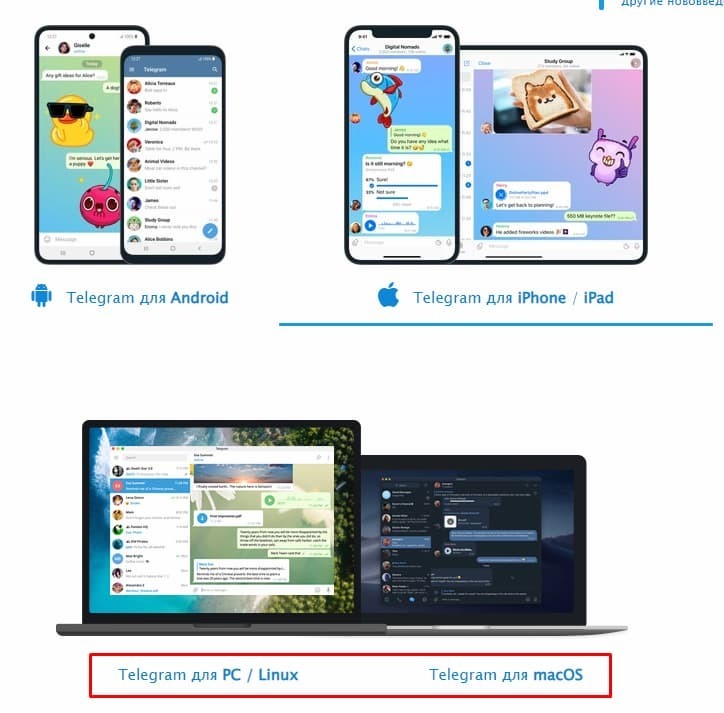
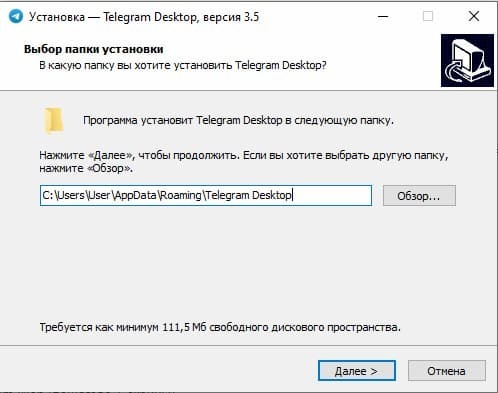
Как зарегистрироваться в Телеграме
Одной установки приложения будет недостаточно, чтобы полноценно пользоваться мессенджером. Необходимо также пройти простую регистрацию нового аккаунта. Это единственный способ получить SMS с подтверждением, так как каждый телеграм-аккаунт привязывается к реальному номеру мобильного телефона.
Пошаговая инструкция как зарегистрироваться в Телеграм с телефона или планшета
На любом телефоне и планшете пошаговая инструкция будет одинаковой:
- Запустите приложение Telegram
- Выберите «Продолжить на русском языке»
- Теперь приложение потребует разрешения управлять звонками. Нажмите «Разрешить».
- Введите актуальный номер телефона
- Вам придет код подтверждения. Его нужно ввести.
- Готово. Теперь вы привязали учетную запись к своему номеру.
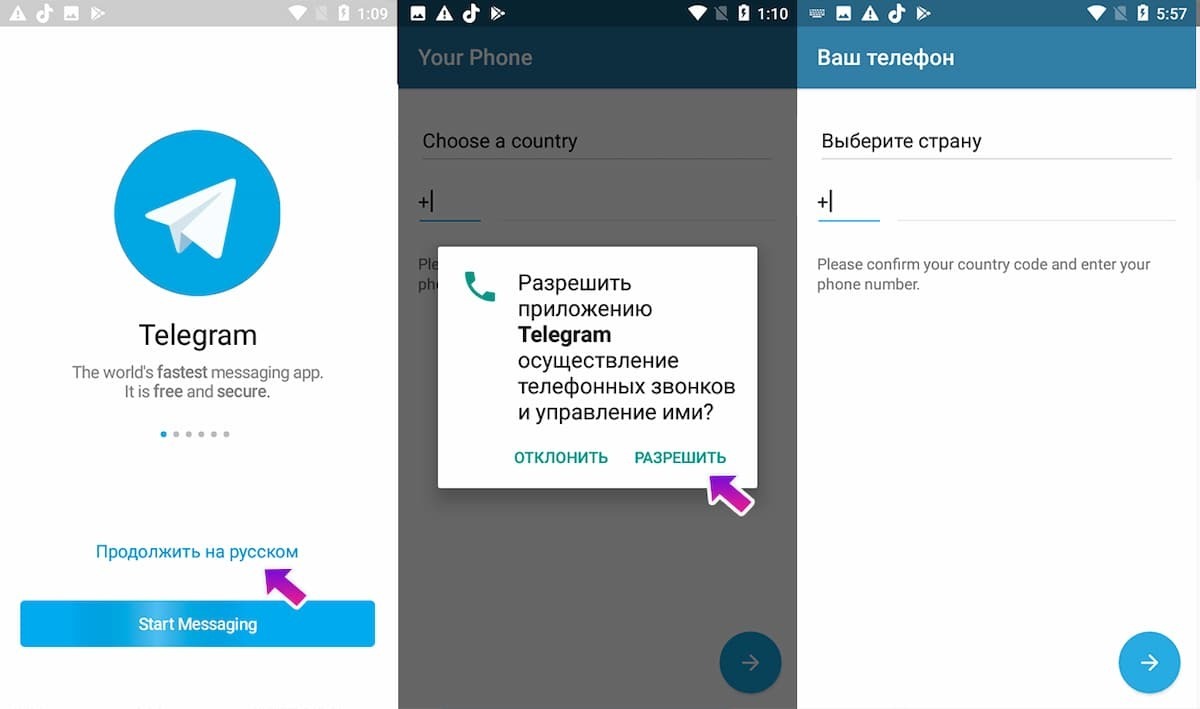
Как зарегистрироваться в Телеграм с компьютера
Процесс регистрации Телеграм на компьютер зависит от того, был ли уже привязан телефон или нет.
Если телефон уже привязывали и установлено мобильное приложение, то применяйте следующую пошаговую инструкцию:
- Откройте программу на компьютере.
- На экране монитора появится специальный QR-код.
- Запустите приложение на смартфоне.
- Зайдите в настройки приложения (три полоски в левом верхнем углу экрана) и выберите раздел «Устройства».
- Нажмите кнопку «Подключить устройство».
- Наведите камеру на монитор и поместите в рамку изображение с QR кодом.
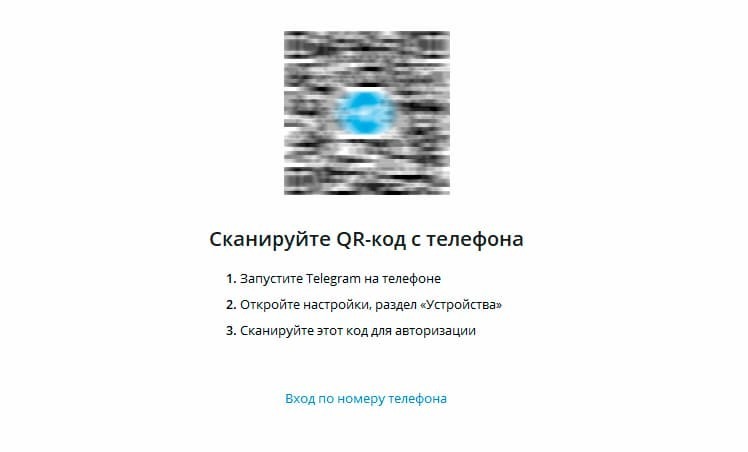
Если телефон еще не привязан, то воспользуйтесь следующей пошаговой инструкцией:
- Запустите установленную программу.
- Выберите «Вход по номеру телефона».
- Введите номер телефона.
- Введите полученный смс-код подтверждения.
Как зарегистрироваться через браузерную версию Телеграма — Telegram WEB
Для общения в Телеграме не обязательно устанавливать приложение. Можно использовать браузерную версию приложения.
Пошаговая инструкция как установить браузерную версию телеграма Telegram WEB:
- Откройте браузер на смартфоне или компьютере.
- В адресную строку введите https://web.telegram.org/z/
- Выберите «Продолжить на русском языке».
- Отсканируйте QR-код, если зарегистрированный Телеграм запущен на каком-либо устройстве. Если вы проходите совершенно новую регистрацию, то выберите «Вход по номеру телефона».
- Введите актуальный номер телефона и введите пришедший код подтверждения.
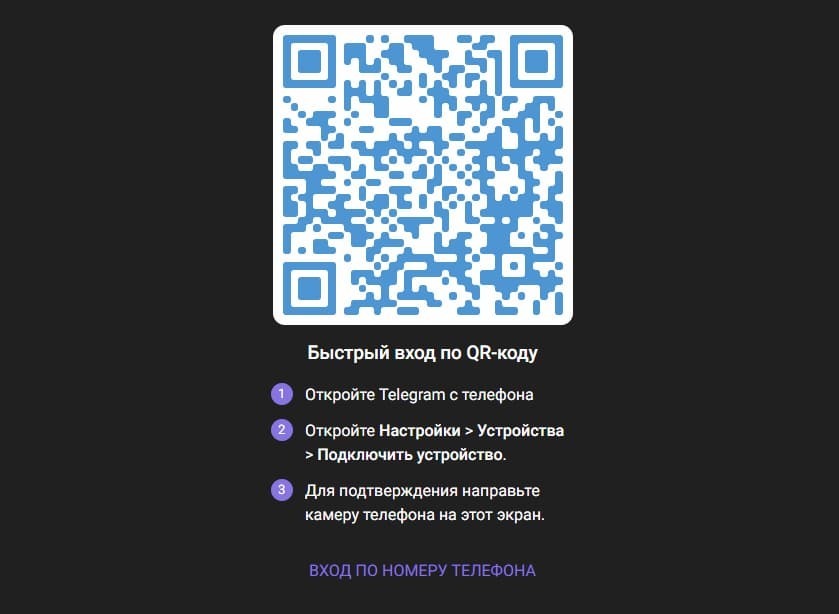
Как зарегистрироваться в Телеграм без номера телефона
Никак, но есть хитрости, которые помогут вам обойти необходимость использовать собственный номер телефона. Эти варианты особенно актуальны, если нужен дополнительный аккаунт, а на вашу сим-карту уже заведен Телеграм.
Регистрируйте аккаунт на старые номера телефонов друзей или родственников. Важный момент — у вас всегда должен быть доступ к телефону, так как при сбросе данных вам нужно будет повторно ввести sms-подтверждение.
Используйте онлайн-сервисы, которые предоставляют виртуальные номера. С их помощью вы сможете зарегистрировать приложение. Только будьте внимательны, так как большинство таких сервисов предоставляют одноразовый номер, который работает не больше 24 часов.
Чтобы пользоваться виртуальной sim-картой на постоянной основе, используйте сервисы вроде Zadarma. Там, за небольшую абонентскую плату, вы сможете приобрести виртуальный номер.
Как пользоваться Телеграмом: главные настройки
Дизайн приложения сделан максимально простым и интуитивно понятным. Однако, не у всех есть достаточный опыт работы с мессенджерами, чтобы сходу разобраться во всех функциях. Именно поэтому мы стараемся максимально подробно расписывать каждый шаг, чтобы у вас не осталось пространства для недопонимания. Начнем с самого простого. Как пользоваться телеграмм на телефоне пошаговая инструкция при первом запуске.
Первое использование:
- Запустите Telegram на своем устройстве.
- В левом верхнем углу есть иконка с тремя полосками. Это раздел с «Меню». Кликните по нему.
- Откройте раздел «Настройки». Тут вам доступны все возможные способы персонализации своего аккаунта и приложения. Установите фотографию или картинку, по которой люди будут понимать, что это вы (не обязательно ставить именно своё фото), укажите своё имя или псевдоним. Имя пользователя — это короткая ссылка, по которой вас смогут найти и связаться, даже если не знают номера телефона.
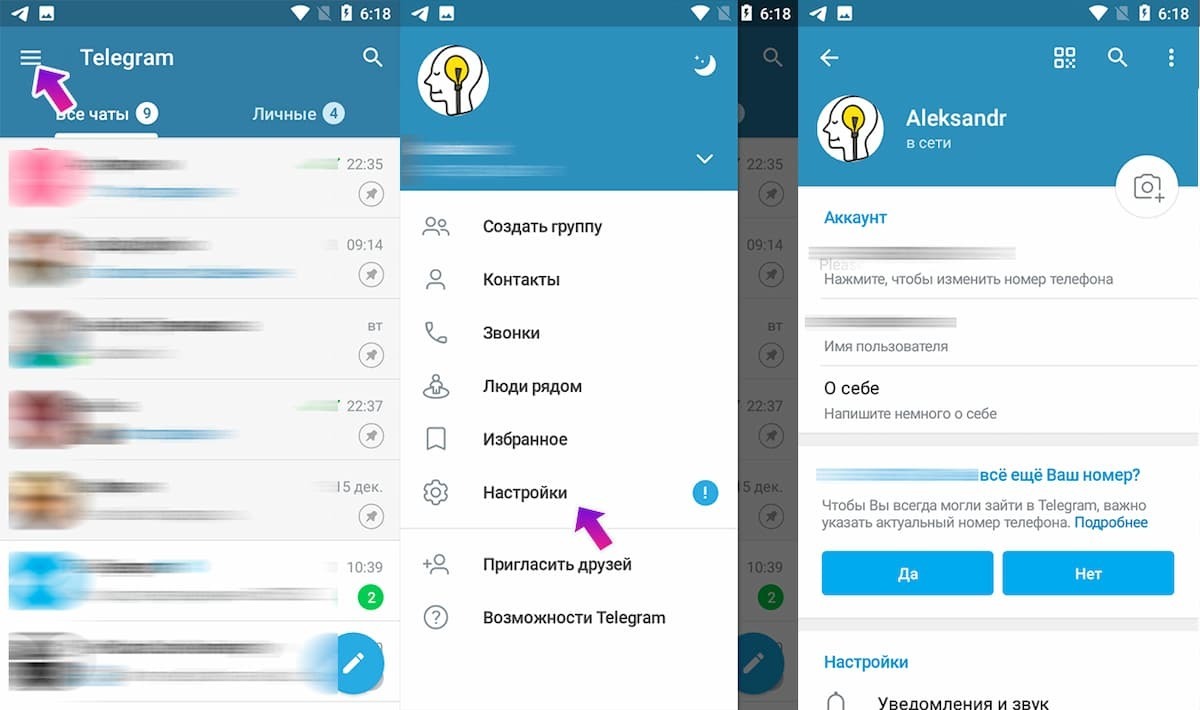
Общие настройки приложения
Рекомендуем сразу зайти в раздел «Уведомления и звук», чтобы выключить все ненужные сигналы. Иначе звуковые уведомления будут беспокоить в самые неподходящие моменты.
Зайдите в «Настройки чатов». Выберите фон, цветовую схему и размер текста по своему вкусу. Чтобы снизить нагрузку на глаза, есть функция ночного режима.
В разделе «Папки», вы можете добавить вкладки, которые помогут структурировать ленту сообщений. Особое внимание обратите на папку «Личные» (она будет в рекомендованных). С ее добавлением вы сможете очень легко разделять личные переписки и сообщения от новостных/информационных каналов.
Можете самостоятельно посмотреть и другие настройки, чтобы изменить их под себя.
Настройки конфиденциальности в телеграм
Для многих это самый важный пункт настройки, так как телеграм стал популярен благодаря своей тонкой настройке безопасности переписки.
Зайдите в «Настройки» — «Конфиденциальность». По порядку разберем каждый пункт:
- Черный список. Сюда попадают все забаненные пользователи. Желательно хотя бы раз в месяц заходить в этот раздел, чтобы проверить, нет ли случайно забаненых друзей.
- Номер телефона. Здесь меняется политика безопасности, в отношении вашего номера мобильного. Кто видит номер в описании профиля (обязательно выставьте «Никто», чтобы вас нельзя было добавить во всяческие sms-рассылки). Кто может найти по номеру телефона — «Мои контакты» (те, с кем уже обменялись номерами).
- Последняя активность. Выберите людей, которые не смогут видеть, когда вы в последний раз заходили в онлайн. Время захода этих людей скроется также и для вас.
- Фотографии профиля. Кто видит фото и видеозаписи из вашего профиля?
- Пересылка сообщений. Какие пользователи могут выделять ваши сообщения и пересылать их другим людям.
- Звонки. Этой настройкой ограничивают список людей, которым доступен аудиозвонок в ваш Телеграм.
- Группы. Ограничения по добавлению в групповые чаты.
- Безопасность. Какие подтверждения требуются для входа в аккаунт.
- Удалить мой аккаунт. Если у вас какая-то потенциально опасная ситуация, в которой вы хотите сохранить в тайне все переписки, то можете указать через какое время полностью удалить аккаунт при неактивности (минимум 1 месяц).
Остальные настройки менее значимы. С ними ознакомитесь самостоятельно.
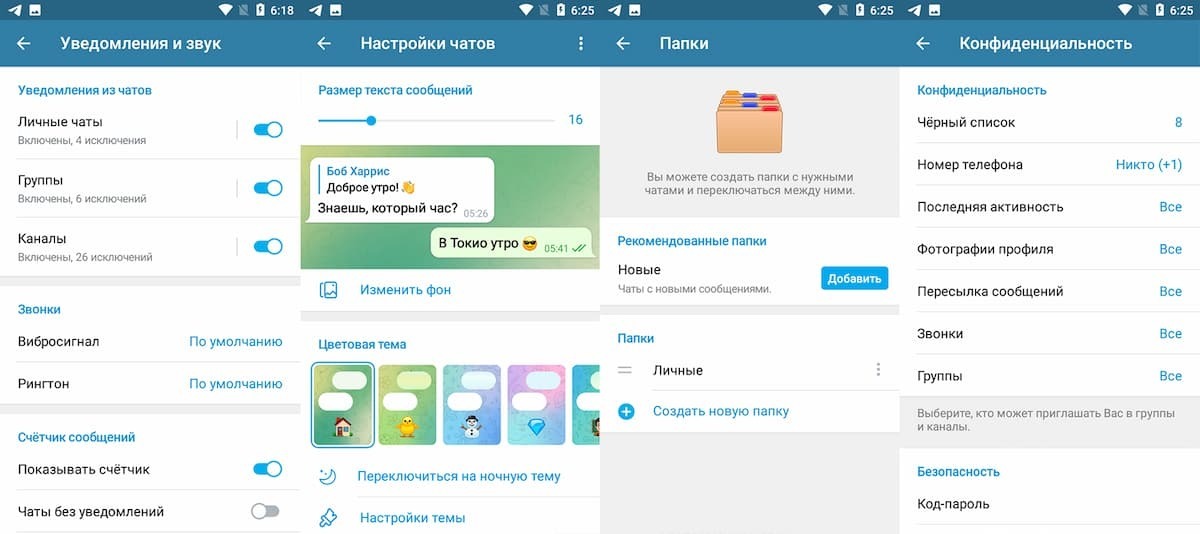
Как добавить новый контакт
Пошаговая инструкция как добавить новый контакт:
- Вернитесь на главный экран. В правом верхнем углу есть иконка лупы. Нажмите на неё.
- В открывшейся строке поиска найдите нужного собеседника или группу по интересу.
- Чтобы добавить своего знакомого по номеру телефона, откройте меню и нажмите «Контакты». Вы можете либо выбрать из записной книги нужного человека, либо нажать в правом нижнем углу иконку с человечком и указать его номер телефона.
Теперь, когда у вас есть хотя бы один контакт, вы можете начать переписку. Выберите и откройте нужный чат.
Напишите приветствие или любое другое сообщение, чтобы убедиться, что у вас всё получилось. Дальше можете продолжать беседу, делиться файлами, видео, стикерами и прочим.
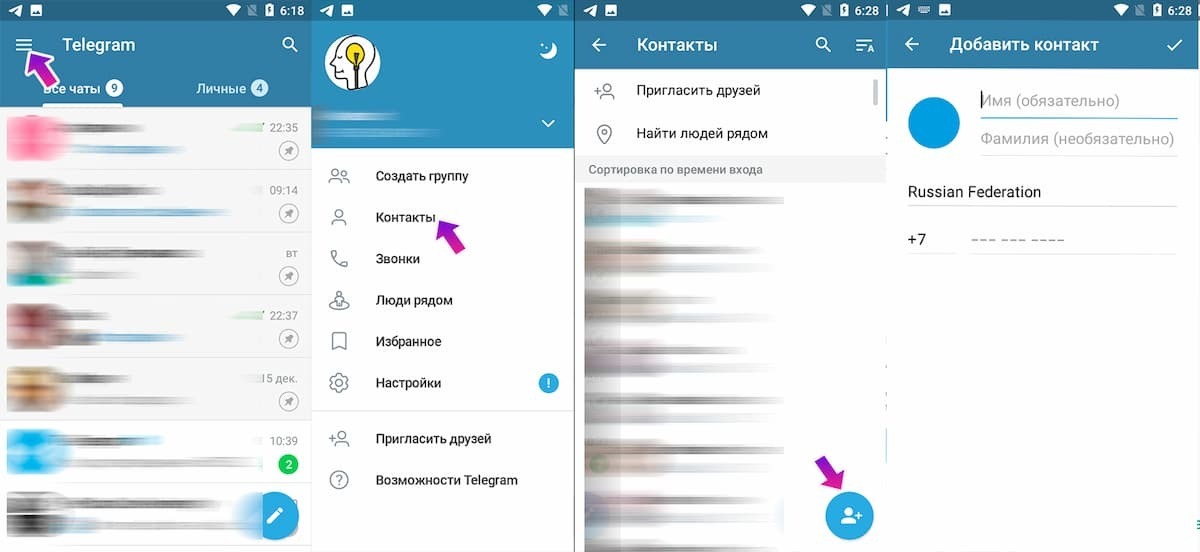
Переписка в Telegram
Чтобы начать беседу, необходимо выбрать собеседника и нажать по его контакту. Вам откроется окно, в котором можно переписываться. Сообщение отправляется по нажатию синей кнопки с иконкой Телеграм.
Чтобы отправить аудиосообщение — нажмите и удерживайте значок микрофона, с правой стороны от поля ввода текстового сообщения.
Для отправки файла нажмите на скрепку и выберите нужный документ. Телеграм допускает загружать файлы объемом не выше 1,5 Гб, что делает мессенджер очень удобным для деловой переписки.
Вы можете выделить любое сообщение как цитату, дав ответ на конкретный фрагмент переписки.
Для этого нужно нажать и удерживать по тексту собеседника, а после выбрать вариант «Ответить».
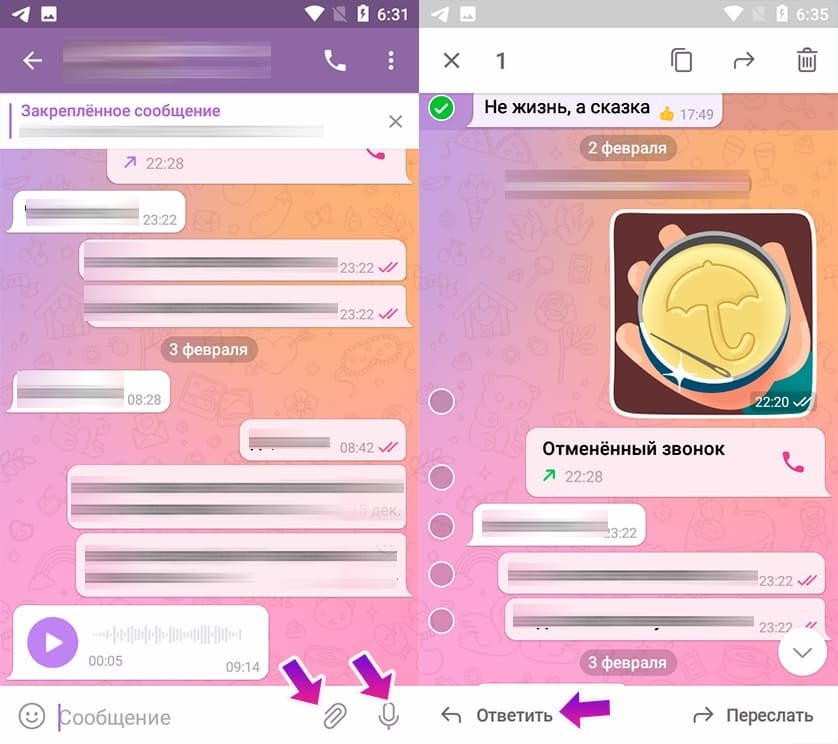
Как узнать, что вам пришло сообщение в Телеграм
В чате, где есть непрочитанные сообщения, появится круглый значок с цифрой, обозначающей количество новых непрочитанных. Кроме того, вы почувствуете вибрацию телефона с сопровождающим звуковым сигналом, а в ленте уведомлений появится короткая версия сообщения (если они не были выключены).
Как удалить сообщение в Телеграм
Вы можете удалить любой отправленный текст. Для этого выделите его долгим нажатием (или правой кнопкой мыши, если работаете на компьютере) и выберите вариант «Удалить». Если вы хотите удалить только у себя, то просто подтвердите действие. Чтобы удалить также и у собеседника — поставьте галочку «Также удалить для…».
Как отправить сообщение в назначенное время в Телеграм
В Telegram можно отправлять отложенные сообщения. К примеру, вы знаете, что ваш друг находится на важном мероприятии и боитесь его побеспокоить. Напишите сообщение и, вместо однократного нажатия по кнопке «Отправить», зажмите её. Откроется контекстное меню с выбором дополнительных настроек. «Отправить позже» — позволяет указать точное время, когда сообщение дойдет до получателя. «Отправить без звука» — отключает звуковое оповещение для этого текста.
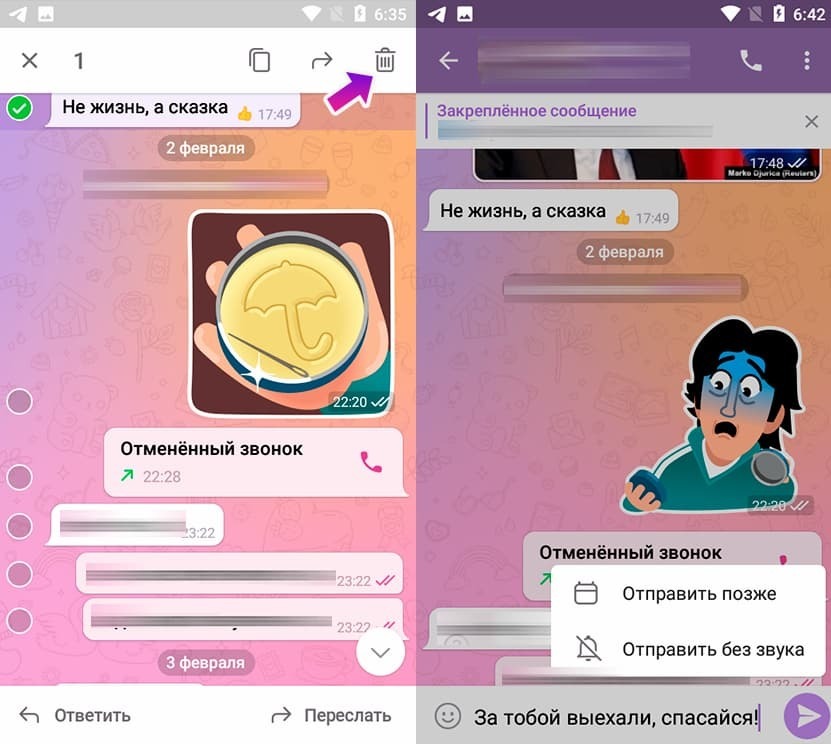
Как отредактировать уже отправленный текст. Нажмите и удерживайте по тексту в чате, который хотите изменить. Выберите «Редактировать», внесите изменения и отправьте его снова.
Как создать секретный чат в Телеграм
Помимо классического чата, существует функция создания переписок с особыми настройками безопасности — «Секретные чаты». Их преимущество заключается в следующем:
Каждое сообщение шифруется отправителем и расшифровываются получателем.
Ключи шифрования есть только у 2 человек. Любой другой, кто откроет эту переписку без ключа, увидит хаотичный буквенный и цифровой набор, без каких-либо внятных фраз. Все ключи создаются автоматически и даже у владельцев Телеграм нет доступа к такой переписке.
Автоудаление сообщений в Телеграм
Чат можно настроить таким образом, чтобы каждое сообщение удалялось после прочтения. Как только человек прочитает сообщение, в чате запустится таймер удаления, после чего оно безвозвратно удалится у всех участников.
Запрет на пересылку и создание скриншота в Телеграм
В этих чатах недоступна пересылка сообщений и не работает функция создания скриншота экрана.
Разберёмся, как создать секретный чат. Такие чаты создаются только на мобильных приложениях.
Пошаговая инструкция как создать секретный чат в Телеграм
- Нажмите на иконку белого карандаша в синем круге (снизу экрана).
- Выберите пункт «Создать секретный чат».
- Выберите из списка человека, с которым хотите начать зашифрованную переписку.
- Откройте дополнительное меню, проведя вправо.
- Найдите и откройте пункт «Создать секретный чат».
Внимание! Создать секретный чат можно только в мобильном приложении.
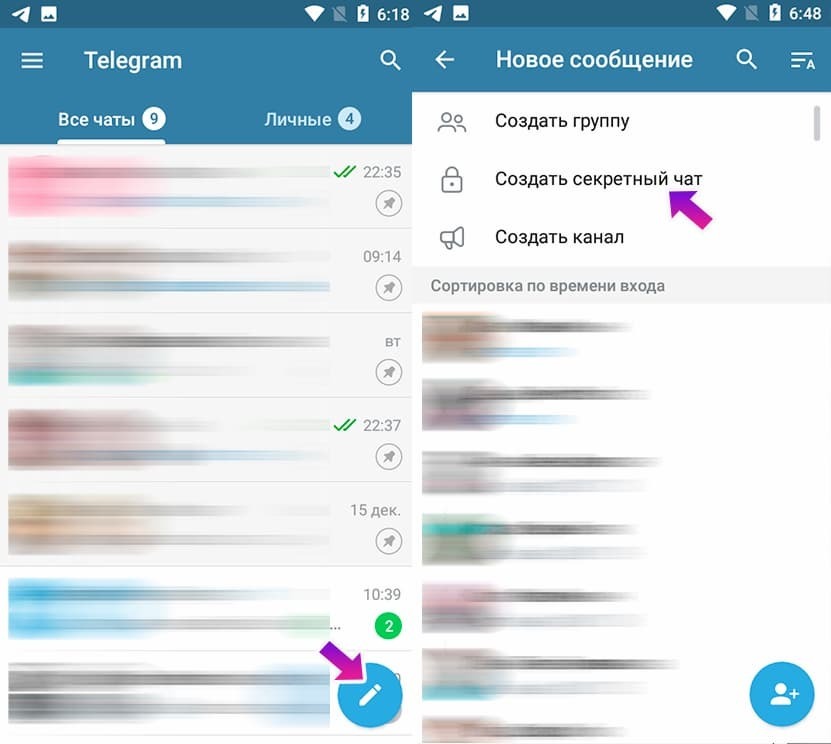
Как позвонить через Телеграм
Помимо текстового варианта общения, Телеграм предоставляет возможность совершать бесплатные аудио и видеозвонки. Это очень удобно, когда нет времени долго переписываться или просто хочется услышать голос близкого человека. К сожалению, качество звука очень сильно зависит от скорости интернет-соединения, поэтому периодически возникают прерывания в разговоре или обрыв связи. Качество видеозвонков еще более требовательно к интернету, плюс нужна более-менее хорошая камера.
Пошаговая инструкция как звонить через Телеграм
- Откройте чат с человеком, которому хотите позвонить.
- Нажмите на иконку трубки телефона, в правом верхнем углу совместного чата.
- Откроется новое окно, в котором начнется процесс звонка и звук гудков.
- Чтобы перевести аудиозвонок в режим видеосвязи — нажмите на иконку видеокамеры «Видео вкл/выкл.»
- Для завершения звонка нажмите красную иконку телефонной трубки.
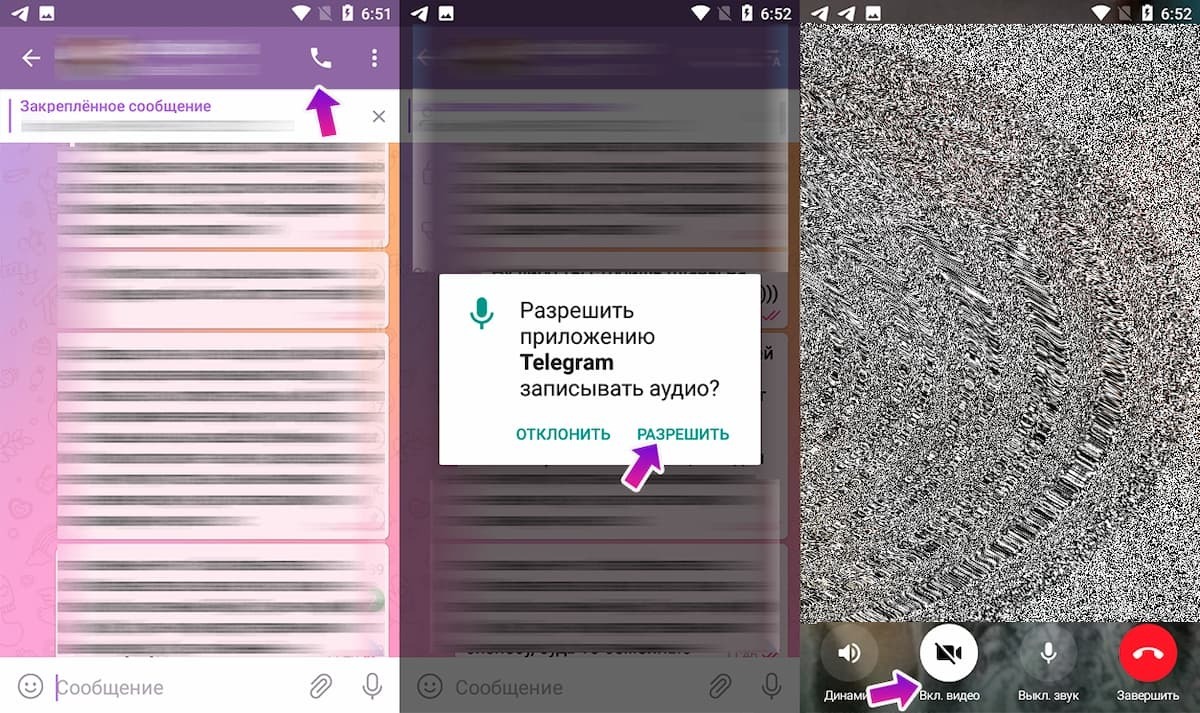
Стикеры, эмодзи и gif-анимации для Телеграм
Переписка в Telegram стала супер-насыщенной и удобной, так как в приложении есть огромная библиотека всяческих стикеров, смайлов и gif-анимаций. Тут буквально можно создать собственный стиль общения, только благодаря используемой графике. Комьюнити регулярно добавляет любительские и трендовые стикерпаки, которые вы можете использовать совершенно бесплатно (в отличие от большинства соцсетей, где приходится платить за каждый красиво-нарисованный пиксель).
Как отправлять стикеры, эмодзи и gif-анимации для Телеграм — пошаговая инструкция:
- Нажмите на иконку смайлика справа от поля ввода сообщения.
- Выберите вкладку, соответствующую тому, что хотите добавить.
- Нажмите по понравившемуся стикеру, эмодзи или анимации (доступен поиск по ключевым словам).
- Для быстрого поиска эмодзи внизу экрана есть иконки разделов.
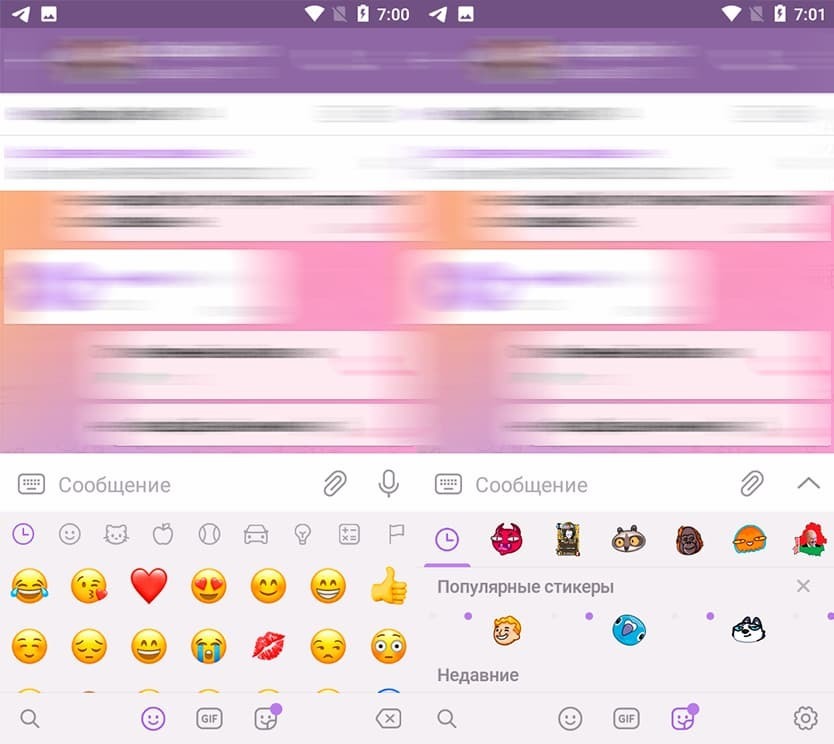
В Телеграме очень симпатичные и разнообразные стикеры, пополнять которые можете даже вы лично своими любимыми изображениями, загружая пакеты на специальный канала разработчика.
Чаты с телеграм-ботами
Приложение поддерживает создание сложных автоматических ботов, с помощью которых проводятся игры, опросники и удобные сервисы. Как правило, такие запрограммированные боты имеют понятную и простую систему навигации, которая поэтапно ведет вас к нужному результату.
Как общаться с телеграм-ботом — пошаговая инструкция:
- Используйте навигационные кнопки, которые обозначают следующие действия.
- Если есть список команд, то отправляйте их сообщением с поставленным вначале знаком «/».
Какие есть тегеграм-боты
Их очень много. Мы лишь можем перечислить небольшой список полезных:
- @Mixvk_bot — удобный поиск музыки. Просто вписываете ключевую фразу, по которой хотите найти подходящий аудиотрек. Очень удобно для скачивания или отправки музыки друзьям.
- @ttsavebot — бот для сохранения видео из ТикТок. Отправьте боту ссылку, чтобы скачать видео из ТикТок.
- @eda_rubot — каталог рецептов кулинарных блюд со всего мира.
- @YTranslateBot — переводчик от Яндекс.
- @radiobot — радио прямо внутри Телеграм.
- @remindmemegabot — сервис удобных напоминаний.
- @WeathersBot — показывает погоду в любой точке мира.
Как сохранять фото из Телеграм
Все полученные фотографии сразу помещаются на ваше мобильное устройство. Найти их можно в папке под названием «Telegram Pictures» (Андроид). Чтобы сохранить какое-то отдельное изображение в галерею, просто нажмите по картинке, далее иконка трёх точек в правом верхнем углу — «Сохранить в галерею».
Можно ли восстановить удаленные сообщения в Телеграм
Всё, что удаляется в Телеграме, удаляется безвозвратно. Если вам предлагают установить какое-то приложение, которое может вернуть удаленные файлы или переписки, знайте — это мошенники. Скорее всего, эта программа будет содержать вирусы.
Как отправлять сообщения самому себе в Телеграм
Для этого существует специальный чат «Избранное». Чтобы он у вас появился, проделайте следующее:
- Откройте любой чат
- Выделите сообщение и нажмите «Переслать».
- В самом верху списка адресатов будет «Избранное». Нажмите и отправьте сообщения.
- Теперь вы можете писать сюда любые сообщения и они будут видны только вам. Это один из способов ведения заметок на своем телефоне.
- На компьютере примерно такой же порядок действий.
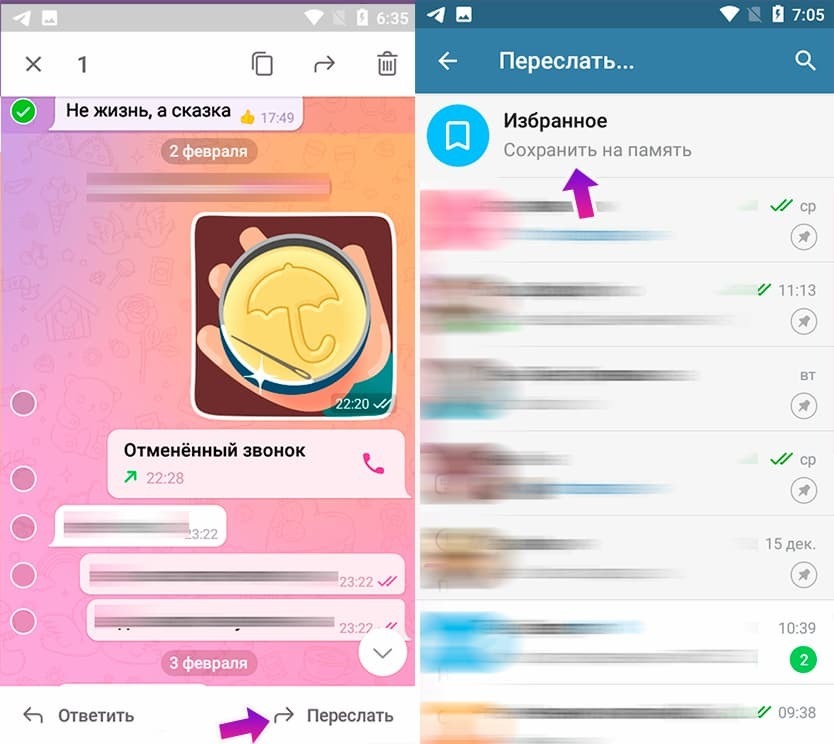
Правила безопасности в Телеграм
Telegram — это про конфиденциальность, защищенность и приватность. Однако, даже самая надежное шифрование не сможет оградить вас от обычных человеческих ошибок. Есть ряд рекомендаций, которые необходимо соблюдать, чтобы не попасть в ловушку мошенников.
Если отправляете полные данные платежных карточек, то делайте это текстом через «Секретный чат» и с функцией автоудаления. Никогда не отправляйте фото банковской карты с двух сторон.
Не переходите по сомнительным ссылкам. Любая неизвестная ссылка может вести на фишинговые интернет-страницы, которые созданы для кражи персональных данных.
Сообщайте свой номер телефона только доверенным лицам.
Не рассчитывайте на безусловную безопасность переписки. Телеграм очень надежное приложение, но нет более безопасной переписки, чем разговор с глазу на глаз.
На этом инструкция подошла к концу. Теперь вы без труда сможете установить и зарегистрировать приложение. Используйте Telegram для комфортного общения и сохранения приватности переписок.
Отсюда.
В следующей статье расскажу о телеграм-каналах
Как легко зарегистрироваться в Телеграм
Содержание
- 1 Преимущества Телеграмм
- 2 Что понадобится для регистрации в Телеграмм
- 3 Регистрация в Телеграмм на ПК
- 4 Регистрация в Телеграмм на телефоне
- 5 Регистрация в Телеграме без номера телефона
- 6 Заключение
- 7 Видео по теме
Телеграмм на сегодняшний момент является одним из наиболее популярных и, что очень важно, безопасных для пользователя мессенджеров. Разработчики данного приложения не предоставляют данные и переписки третьим лицам, что позволяет чувствовать себя защищенным. Чтобы начать пользоваться столь удобным и востребованным мессенджером, надо сначала зарегистрироваться в нем. Хотя регистрация в данном приложении довольно простая, у многих пользователей все равно возникают вопросы, как зарегистрироваться в Телеграмме. Далее в этом материале подробно расскажем — о преимуществах данного приложения и как осуществляется регистрация Телеграмма на смартфоне или компьютере.

Преимущества Телеграмм
Телеграмм заслуженно имеет репутацию одной из наиболее защищенных социальных сетей. Руководство компании отказывается выдавать данные пользователей спецслужбам различных стран. Кроме того, можно отметить удобный и интуитивно понятный интерфейс программы, который позволяет отправлять СМС, делать голосовые и видеозвонки, пересылать различный контент или знакомиться с новостями при помощи различных новостных порталов. Поэтому все больше и больше пользователей регистрируются в мессенджере Телеграм. На данный момент количество активных пользователей этой сети во всем мире составляет уже 500 миллионов человек. Регистрация в Телеграм простая операция, которая возможна из любой точки земного шара на любом доступном устройстве. Регистрация можно сделать на компьютере, с телефона или через планшет. Ниже рассмотрим поэтапную регистрацию в Телеграмм и как можно зарегистрироваться в нем на различных устройствах.

Что понадобится для регистрации в Телеграмм
Когда вы регистрируетесь в мессенджере Telegram, то вам понадобится следующее: устройство, на котором будет выполняться регистрация (компьютер, смартфон или планшет) и телефонный номер, необходимый для получения кода подтверждения. Этот номер в дальнейшем будет привязан к вашему аккаунту в Телеграме. Используя его, вы сможете заходить в любой момент в Telegram, а так же совершать другие манипуляции с аккаунтом, во время выполнения которых необходимо будет иметь под рукой данный телефонный номер.

Регистрация в Телеграмм на ПК
В данном разделе рассмотрим, как выполняется регистрация в Телеграмм на компьютерах под управлением ОС Виндовс.
Мессенджер Телеграм и его регистрация на компьютере с ОС Windows потребует выполнения таких шагов:
Кроме того, можно сделать онлайн-регистрацию в Телеграмме через веб-версию в браузере без установки программы на компьютер. Чтобы зарегистрироваться в Телеграмме с компьютера таким образом, необходимо сделать такие шаги:
В следующем разделе рассмотрим, как создать аккаунт в Телеграмм на смартфонах с различными версиями ОС (Андроид и iOS).
Регистрация в Телеграмм на телефоне
Мы рассмотрели в предыдущем разделе, как делать регистрацию в Telegram на компьютере. Регистрация на смартфоне также довольно простая и выполняется точно таким же образом. При этом нет никакой разницы, какой смартфон вы используете — Андроид или iOS. Шаги по регистрации абсолютно одинаковые, поэтому мы рассмотрим регистрацию в Телеграм на примере гаджета под управлением ОС Андроид.
Сначала нужно зайти в один из официальных магазинов (Play Market или App Store) найти мобильное приложение «Telegram» через поиск. Потом установить данное приложение на свой гаджет. Также можно скачать и установить мобильное приложение через официальный сайт Telegram на компьютере.

Потом открываем установленное на смартфон приложение Телеграмм. Для регистрации нам также потребуется телефонный номер. Кликаем по Start messaging («Начать общение»). Как говорилось ранее в статье, регистрацию можно делать на любом удобном языке, включая русский.

В следующем окошке вводим выбираем страну («Россия», код страны «+7») и вводим номер телефона.

Далее на этот телефонный номер будет отправлено SMS-сообщение, в котором будет указан код авторизации. Также система может сделать автоматический звонок, чтобы проверить правильность введенного номера.

На заключительном этапе указываем фамилию и имя пользователя. Потом кликаем по иконке в виде галочки. На этом регистрация в Телеграмме на смартфоне считается завершенной. Теперь вы можете открыть любой новостной канал или начать общение с другими пользователями данного приложения.

Регистрация в Телеграме без номера телефона
Как и говорилось ранее в статье, при регистрации в Телеграме обязательным условием является наличие телефонного номера. Однако регистрация в этом приложении без номера телефона также возможна, ведь для этого есть определенные обходные пути. Об этих вариантах расскажем далее более подробно ниже.
Во-первых, можно использовать функцию «Подписаться на номер» в сервисе Skype. Тогда Телеграмм-аккаунт привяжется к вашему номеру в этой программе, и код подтверждения будет приходить не на телефон, а в Skype-приложение. Этот способ является наиболее защищенным, но и наиболее дорогим. Например, стоимость такой услуги составляет пятнадцать евро для трёхмесячной подписки, а за год придется выложить уже пятьдесят евро.
Во-вторых, можно воспользоваться виртуальным номером для разового получения кода. Однако у такого варианта регистрации в Telegram есть свои очевидные минусы. Бесплатные виртуальные номера часто перегружены из-за их большой востребованности или не принимаются большинством сервисов. Если же вам все-таки удастся найти подходящий номер, он будет утерян для вас сразу же после использования. Поэтому любые дальнейшие манипуляции в различных сервисах, где требуется подтверждение определенных действий с помощью СМС-кода, выполнить будет невозможно.
Заключение
Подводя итоги, можно констатировать, что в регистрации своего аккаунта Телеграмм довольно простая и занимает не так много времени. Благодаря приведенным инструкциям в статье, справиться с этим сможет пользователь любого уровня подготовки, даже абсолютный новичок. Главное делать все поэтапно и не пропускать никаких шагов во время регистрации.
Видео по теме
Сегодня мы часто слышим о Telegram. Многие отдают предпочтение сервису, чтобы просто пользоваться им для общения в виртуальном мире, так и использовать для бизнеса. Нарастающая популярность неудивительна, ведь приложение отличается удобным, стильным интерфейсом, множеством полезных функций. А главное, разработчики гарантируют абсолютную безопасность. Не нужно беспокоиться об утечке полученных, отправленных сведений.
Среди лучших функций и то, что приложение работает практически на всех операционных системах: Android, iOS, Windows Phone, компьютеров категории PC, Mac. Давайте узнаем, как пройти регистрацию в Телеграмме на телефоне. А также ответим на вопрос, почему приложение завоевывает внимание с первого клика.
Содержание
- Особенности работы Телеграма
- Плюсы и минусы работы приложения на телефоне
- Что нужно для регистрации
- Инструкция
- Версии приложения
- Где найти
- Как скачать
- Как установить
- Возможные проблемы при работе
- Выводы
Особенности работы Телеграма
Мессенджер обеспечивает мгновенную связь, обмен контентом посредством подключения к сети. Однако в отличие от сотни подобных порталов, делает это очень оперативно, надежно. Телеграм шифрует переписку, защищая от хакерских атак. Благодаря внедренным технологиям портал работает быстро даже при слабом интернет-соединении, позволяя оставаться онлайн.

Приложение поддерживает отправку сообщений, документов всевозможных форматов (.doc, .mp3, .zip и так далее). Вы можете делиться фотографиями, картинками, видео, другими мультимедиа без каких-либо ограничений по их типу, размеру. Притом приложение предлагает хранение истории чатов в облаке нужное количество времени.
Регистрацию можно пройти на неограниченном числе устройств одновременно. Данные автоматически синхронизируются между девайсами. Начните вводить текст на телефоне, а завершите с компьютера или планшета.
В комплект приложения входят: яркие смайлы, стикеры, игры, новостные, развлекательные каналы, создание ботов. Примечательно, весь набор параметров доступен совершенно бесплатно. Ко всему прочему здесь не будет навязчивой рекламы, которая всплывает перед глазами. Если необходимо, вы сможете найти рекламный контент, подписавшись на соответствующие группы.
Плюсы и минусы работы приложения на телефоне
Пользоваться сервисом с телефона наиболее комфортно, потому что они всегда под рукой.
Приложение не сжимает файлы, чем нередко грешат остальные соцсети. Telegram сохраняет качество передаваемых изображений. Фото не станут расплывчатыми при отправке. Вложения доставляются в минимально возможном количестве байтов.
В 2018 году создатели добавили голосовые звонки, на отсутствие которых многие жаловались. Но вот общение по видеосвязи в функционале по-прежнему не наблюдается. В 2019-м появилась возможность отправки коротких роликов. Для этого необходимо:
- Перейти к чату.
- На печатной строке одним касанием нажмите кнопку с микрофоном. Ярлык поменяется на изображение квадрата с маленьким кружком внутри.
- Для старта записи долго нажимайте на значок камеры. Сначала откроется фронталка. Переключить фокусировку поможет знак справа в виде двух овальных отрезков со стрелками. После того, как вы отпустите палец, послание отправится.
- Для записи без рук смахните удерживаемую иконку вверх.
- Чтобы отменить видео, свайпните влево.
Еще одна функция, доступная исключительно на телефонах – Secret Chat, настройка самоуничтожающихся сообщений. Для создания секретного чата с собеседником откройте меню. После выберите промежуток времени, спустя который приложение удалит информацию на всех устройствах. Таймер запустится, как только напротив послания высветятся две зеленые галочки.
Что нужно для регистрации
Мессенджер требует привязки аккаунта к сотовому оператору. Операция стандартная для телефона и компьютера, займет меньше одной минуты. Осуществляется Телеграмм регистрация по номеру телефона, который станет логином для входа в аккаунт.

Инструкция
Процесс создания аккаунта не зависит от операционки, проходит по единому сценарию:
- Когда мессенджер будет открыт первый раз, появится строка, где вы должны указать код страны проживания, действующий номер.
- Вскоре придет смс с пятизначным ключом. Его нужно указать в соответствующем поле для подтверждения регистрации.
- Если вы не ввели код, через определенное время позвонит робот, продиктует новый номер.
- После указываем имя, никнейм. Если хотите, введите фамилию, информацию о себе выберите и установите аватарку.
В случае, когда на номер не приходит активационный код, стоит повторить попытку позже. Либо использовать услугу «Не получили код?», где вам предоставят выбор: отправить по email почте, по Bluetooth, Wi-Fi Direct или сохранить на диске. Воспользовавшись одним из вариантов, вы завершите активацию.

Версии приложения
Помимо официальных релизов программы, существует порядка десяти вспомогательных. К примеру, создали независимый клон – Telegram X. Приставка означает улучшенную производительность, расширенный набор функций. Впрочем, альтернатива немногим отличается от предшественника. В частности, на главный экран производители добавили вкладку для звонков.
Также есть Русский Телеграмм с пометкой «неофициальная», предназначенный для обхода возможной блокировки на территории РФ. В описании указано, утилита является клиентом официального приложения, синхронизируется с ним. Однако иногда при попытке зарегистрироваться выдает ошибку.
Где найти
Рассмотрим поэтапные шаги, как пройти регистрацию в Телеграмм на Андроид, отдельно на Айфон и менее популярные, но иногда встречающиеся модели на подобие Nokia Lumia (корпорации Майкрософт).
| Android | iOS | Windows Phone | |
| Магазин | Play Market | App Store | Microsoft Store |
| Доступные версии | Telegram FZ-LLC Telegram X | Telegram LLC | Telegram Messenger LLP |
| Последнее обновление | 23 января 2020 г. | 3 февраля 2020 г. | 4 февраля 2014 г. |
| Примечания | возрастной ценз 12+ | 17+ | 12+, возможна необходимость родительского контроля |
Как скачать
Мобильное приложение нужно скачивать из магазина соответствующей платформы. В поисковую строку браузера введите название программы, нажмите на кнопку «Download». Скачивание в среднем занимает от 30 секунд до 1-2 минут.

Как установить
Телеграмм регистрация онлайн с мобильного телефона станет доступна после установки, которая будет запущена в автоматическом режиме. Вам потребуется совершить несколько несложных действий. Для начала откройте загруженный файл. При первом запуске установщик ознакомит вас с функционалом, предложит следующие действия:
- Появится окно, где вы должны выбрать язык: «Продолжить на русском» / «Начать общение» или «Start Messaging» / «Continue in English» (варьируется от обновления).
- Пройдите ранее описанную активационную процедуру.
- После нужно разрешить доступ к контактам, фото, мультимедиа на устройстве.
Возможные проблемы при работе
Утилита успешно функционирует на многих устройствах. Но, учитывая особенности системы, иногда встречаются неполадки. Возникают они из-за сбоев системы. Среди вероятных проблем можно столкнуться с блокировкой, из-за чего регистрация в Телеграмме с телефона затруднится. Обойти запрет поможет специальный proxy-сервер.
Есть проверенный способ, как создать аккаунт в Телеграмм на Андроид и IOS, если сервис запрещен в вашей стране:
- Перейти в настройки сервиса.
- К разделу «Данные и память» выберите «Настройки прокси»
- В строке «Добавить прокси SOCKS5» введите: Сервер: 138.201.6.102; Порт: 1080.
- Поля Логин, Пароль не заполняем.
Вдобавок можно прибегнуть к утилитам VPN, которые меняют IP-адрес. Рекомендуются Vee, NordVPN или CloudFlare. Подойдет любой помощник, скачать который можно в Google Play или AppStore.
Выводы
Telegram регистрация на русском через телефон очень быстрая. Не требует ни логина, ни введения пароля. Чтобы создать аккаунт, нужен номер сим-карты. Раньше софт имел интерфейс на английском языке, по этой причине у людей, не владеющих иностранным, возникали сложности с установкой и регистрацией. Программа уже русифицирована, разобраться с правилами должен любой. Сетевая защищенность переписки обеспечивает безопасность, конфиденциальность трафика, сохраняя его от злоумышленников.
Содержание
- Что такое Телеграм
- Как зарегистрироваться с мобильного устройства
- Как зарегистрироваться с компьютера
- Web-версия
- Десктопная версия
- Почему не получается пройти регистрацию
- Частые вопросы
- Советы
- Видео по теме
Несмотря на то что Telegram периодически подвергается блокировке со стороны Роскомнадзора, а на неугодные каналы совершаются рейды, он продолжает оставаться одним из самых популярных мессенджеров в России. Те, кто только собирается освоить эту платформу, должны знать, как зарегистрироваться на компьютере, телефоне и возможна ли регистрация в Телеграме без номера телефона.
Что такое Телеграм
Телеграм бережет информацию о своих пользователей от перехвата и взлома, позволяет удалять данные по таймеру. Также он использует открытый код и API, поэтому сторонние разработчики могут без проблем создать бота для своего канала.
Мессенджер отличается высокой скоростью доставки сообщений и возможностью использования сразу на нескольких устройствах. Например, если аккаунт открыт на iPhone, его можно использовать и на Android, и на ПК.
Как зарегистрироваться с мобильного устройства
Телеграм доступен для использования на телефонах Android, Windows Phone, а также iPhone и iPad. Пользователь может скачать приложение в официальном магазине Google Play, Microsoft Store или App Store соответственно. Для телефонов Андроид на сайте разработчиков доступно скачивание файла «apk» напрямую (https://telegram.org/apps). Зарегистрироваться в Телеграме со смартфона можно следующим образом:
- Скачать приложение, провести установку.
- Открыть Telegram, указать страну и ввести номер телефона.
- Дождаться СМС с кодом. Ввести его в поле на экране.
- Дождаться активации, ввести имя профиля.
- По желанию подключить контакты. В настройках можно установить аватар, переименовать канал, настроить приватность.

На заметку:
В зависимости от выбранной страны будет подобран язык интерфейса.
Как зарегистрироваться с компьютера
Телеграм поддерживается на компьютерах с различными операционными системами:
- Windows начиная с 7 версии;
- Mac OS X с 10.10 и выше;
- Linux 32 и 64 бит.
На странице https://desktop.telegram.org/changelog#v-2-1-24-04-20 можно скачать десктопное приложение для более старых версий операционных систем (Windows XP, Vista, Mac OS X 10.6, 10.7, 10.8, 10.9). Также пользователь может установить бета-версию настольной программы, чтобы протестировать новые функции. Эта версия обновляется часто, но тестируется хуже, чем стабильная.

Web-версия
Чтобы пользоваться Telegram через браузер, нужно зайти на официальный сайт https://telegram.org/, пролистать страницу до конца и кликнуть на «Веб-версию». На открывшейся странице выбрать страну, а затем ввести номер телефона. Нажать «Next».

Во всплывшем окне подтвердить, что номер корректен. На него будет отправлено SMS с кодом активации, который надо ввести в браузере. После окончания проверки кода пользователь сможет создать учетную запись. Если к номеру телефона уже привязан канал, то он откроется в браузере.
![]()
Десктопная версия
Для клиентов доступны две настольные версии мессенджера – портативная и полная. Портативная версия не требует установки на компьютер. Необходимо скачать архив «zip», провести распаковку, дважды кликнуть по файлу «Telegram.exe». После этого приложение сразу же запустится.
Полноценный клиент для компьютера требует установки на один из дисков, однако не занимает много места. Скачать «application» можно в том же разделе сайта, что и портативную версию – https://desktop.telegram.org. После окончания установки нужно кликнуть по ярлыку на рабочем столе и начать регистрацию (актуально для полноценной и портативной версий):
- Нажать «Start messaging» или выбрать «Начать на русском» и «Начать общение».
- На следующем этапе в «Настройках» можно поменять язык, выбрать тип соединения, внешний вид, а также принять участие в бета-тестировании.
- Выбрать страну и ввести номер телефона.
- Дождаться СМС-сообщения, ввести полученный код на экране.
- Ввести имя профиля и начать пользоваться мессенджером. Если на этот номер был зарегистрирован канал, то произойдет автоматический вход в него.

Важно!
Код нужно вводить сразу после получения, так как при отсутствии активности Телеграм сбрасывает процесс регистрации.
Почему не получается пройти регистрацию
Проблема «не могу зарегистрироваться в Телеграме» часто встречается среди российских пользователей. Следует разобрать все возможные ошибки и способы их решения.
| Проблема | Решение |
| Блокировка приложения в стране | Установить любой VPN, доступный в официальном магазине телефона, использовать мобильный интернет или прокси-сервер. |
| Номер указан неправильно | Указать верный код страны и телефонный номер. |
| Проблема с интернет-соединением | Перезагрузить роутер, устройство. Если проблема не устраняется – обратиться к провайдеру. |
| Не приходит код активации | Подождать, попробовать пройти регистрацию заново, убедиться в стабильности интернет-соединения, правильности указанного номера. Если номер уже использовался для регистрации, то код может прийти в сообщения в Телеграме. |
Частые вопросы
Хочу зарегистрироваться в Телеграме с компьютера при помощи веб-клиента. Однако меня смущает, что адрес сайта такой: https://телеграм.онлайн/#/login. Можно ли мне регистрироваться с этого сайта?
Указанный сайт является неофициальным клиентом Телеграма, которых достаточно много в интернете. Использование таких сервисов подвергает риску безопасность и конфиденциальность. Всегда нужно пользоваться официальными клиентами и сайтами. Можно использовать инструкцию для веб-версии, указанную выше, или сразу перейти к регистрации на странице https://web.telegram.org/#/login.
Почему не могу зарегистрироваться без использования номера телефона? Существует ли такая возможность?
Регистрация без номера телефона невозможна. Если вы не хотите афишироваться свой номер телефона, всегда можно воспользоваться услугами сервисов, предоставляющих виртуальные номера мобильных телефонов. Есть как бесплатные, так и платные варианты. Перед приобретением нужно ознакомиться со всеми условиями использования, так как при их несоблюдении номер деактивируют. Это приведет к потере аккаунта.
Советы
Совет №1
Если не получается зарегистрироваться в Телеграме и ни один из советов, перечисленных в разделе «Почему не получается пройти регистрацию» не помог, то стоит написать в службу поддержки мессенджера.
Совет №2
Если аккаунт важен и происходит смена номера телефона, то его нужно предварительно изменить в настройках Телеграма. Все контакты, переписки, медиа будут перенесены.
Телеграм – это мессенджер, который печется о конфиденциальности и удобстве своих клиентов. Используя один лишь номер телефона, пользователь может завести канал c устройства Android, iOS, macOS, Windows или Linux. При этом для тех, кто не хочет забивать память компьютера лишними файлами, разработана настольная версия.
